4 formas de solucionar problemas de ejecución de macros iCUE no funciona correctamente Problema (08.11.25)
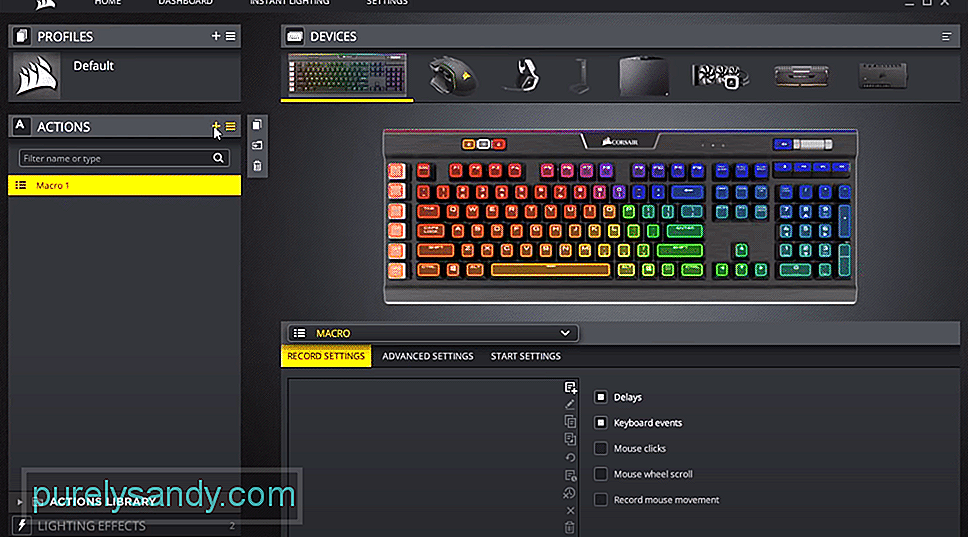 La ejecución de macros icue no funciona correctamente
La ejecución de macros icue no funciona correctamente Asignar macros a los botones del teclado o del mouse puede hacer que su trabajo sea más eficiente. En lugar de pasar por toda la rutina, solo puede presionar un botón y eso ejecutará la macro que ha asignado usando iCUE. Junto con los juegos, también puede usar esta función mientras edita videos para recorrer diferentes programas fácilmente.
Sin embargo, si la ejecución de su macro no funciona correctamente con iCUE, debe seguir los pasos mencionado a continuación para que todo vuelva a funcionar.
¿Cómo corregir la ejecución de macros de iCUE no funciona correctamente?Algunos usuarios han mencionado que un controlador El conflicto entre su iCUE y Corsair Link puede causar problemas con la ejecución de su macro. Entonces, si no puede hacer que las macros funcionen después de asignarlas, intente eliminar el Corsair Link temporalmente de la PC.
Después de eliminar el programa, debe verificar si las macros están funcionando. Si todo funciona a la perfección, ahora puede descargar Corsair Link nuevamente y no hará que la configuración de macros vuelva a funcionar mal. Por lo tanto, vuelva a instalar el enlace en su PC y eso probablemente solucionaría el error de ejecución de la macro.
Según algunos clientes, La solución para este problema fue tan simple como eliminar la macro del iCUE y luego reiniciar la PC antes de agregar la macro nuevamente. Puede hacerlo abriendo iCUE e ir al dispositivo con el que vinculó la macro.
Acceda a la pestaña de acciones y luego elimine todas las macros desde allí. Reinicie la PC y luego inicie iCUE nuevamente, siga el mismo procedimiento para ir a la pestaña de acciones para que pueda asignar la macro nuevamente a su teclado o mouse Corsair.
Lo siguiente que puede hacer para solucionar el problema de ejecución de macros es ir al panel de control y reparar el software iCUE. Solo tiene que seguir las instrucciones en el mensaje para reparar su programa y luego puede intentar usar macros nuevamente.
Si aún no funcionan como deberían, debe eliminar iCUE de su PC e intentar usar una versión anterior de este programa. Se sabe que las últimas versiones tienen algunos errores, por lo que sería mejor cambiar a una versión más estable que funcionara bien para usted anteriormente.
También existe la posibilidad de que sean las teclas de su teclado o mouse las que no estén siendo registradas por su sistema operativo. Para verificar esto, puede descargar programas como la tecla de acceso rápido automático de Internet. Hay una función de historial en este programa a la que puede acceder para ver si la pulsación de tecla en su teclado se está registrando.
Si no aparecen, creemos que su dispositivo está defectuoso y debería considerar cambiar que. Pídale a corsair que le proporcione un reemplazo si tiene una garantía válida disponible. De esa manera, si tu dispositivo tiene fallas, puedes obtener un reemplazo gratis.
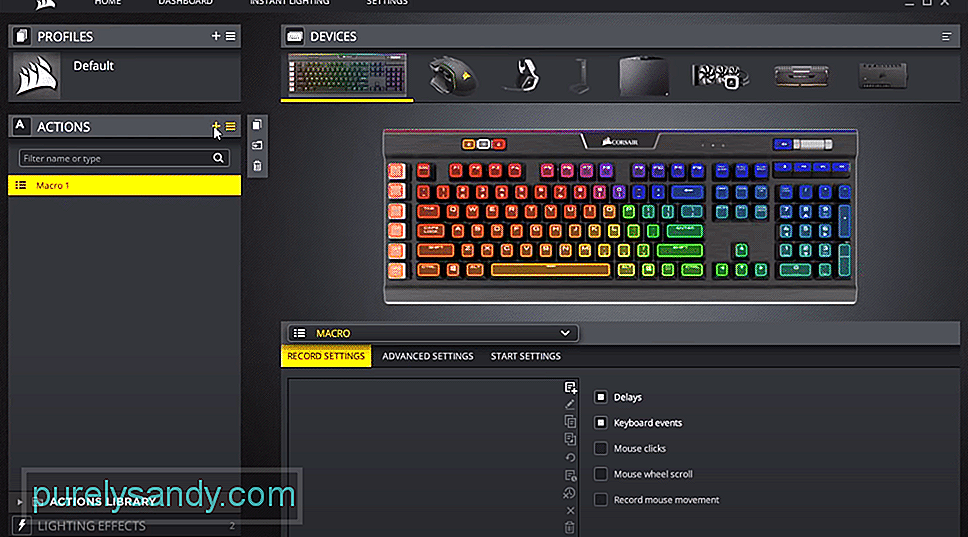
Video de Youtube: 4 formas de solucionar problemas de ejecución de macros iCUE no funciona correctamente Problema
08, 2025

